MPG / MPEG'i hızlı hızlı ve yüksek çıktı görüntü / ses kalitesiyle MP4'e dönüştürün.
- AVCHD'yi MP4'e dönüştürün
- MP4 WAV dönüştürmek
- MP4’i WebM’ye dönüştürme
- MPG'yi MP4'e dönüştürme
- SWF'yi MP4'e dönüştür
- MP4’i OGG’ye dönüştürme
- VOB'yi MP4'e Dönüştür
- M3U8 yazılımını MP4 programına dönüştür
- MP4 MPEG dönüştürün
- Altyazıları MP4'e Göm
- MP4 Bölücüler
- MP4 ses çıkarmak
- 3GP Videoları MP4'e Dönüştür
- MP4 Dosyalarını Düzenle
- AVI'yı MP4'e dönüştürme
- MOD'u MP4'e Dönüştür
- MP4’i MKV’ye dönüştürme
- WMA'yı MP4'e dönüştür
- MP4 WMV dönüştürmek
Kolay Yönergelerle MP4'ü MKV'ye Verimli Bir Şekilde Dönüştürün
 Tarafından güncellendi Lisa Ou / 04 Ocak 2023 16:30
Tarafından güncellendi Lisa Ou / 04 Ocak 2023 16:30MP4'ü MKV'ye dönüştürmenin güvenilir bir yolunu mu arıyorsunuz? Şu anda yaşadığınız sorunu çözmek için doğru yere geldiğinize göre, sizin için iyi. MKV veya Matroska Video dosyası, Matroska multimedya kapsayıcı biçiminde kaydedilmiş bir video dosyası biçimidir. Video klipleri, filmleri, dizi bölümlerini ve daha fazlasını depolamasıyla bilinir. Bu nedenle, MKV bir video değil, bir multimedya kapsayıcı biçimidir. Ayrıca, tek bir dosyada videolar, fotoğraflar, ses ve altyazılar dahil olmak üzere farklı dosya türlerini destekler.

MP4 video formatıyla karşılaştırıldığında MKV, düzenleme söz konusu olduğunda daha etkilidir. MP4 kalitesi, daha küçük boyutlu videoları ile tanınırken, MKV videoları daha küçük bir boyuta sıkıştırmaz. Bunun yerine, videoları yüksek kalitede kodladığı için MKV dosyaları çok fazla depolama alanı kaplar. Videonuzu bir MKV dosyasına dönüştürmek istemenizin bir nedeni bu olabilir. Neyse ki sizin için bu operasyonu gerçekleştirmenin en etkili yöntemlerini bulduk. Bu makale her birini ele alacaktır, bu nedenle daha fazla bilgi edinmek için lütfen aşağıyı okuyun.

Rehber Listesi
Bölüm 1. FoneLab Video Converter Ultimate ile MP4'i MKV'ye dönüştürün
Üçüncü taraf araçlar da dahil olmak üzere çevrimiçi olarak test ettiğimiz tüm dönüştürücüler arasında dikkatinizi en iyi FoneLab Video Converter Ultimate çekebilir. Bu yazılım, üstün çıktıları nedeniyle dünya çapında önde gelen dönüştürücülerden biri olarak bilinir. MP4 videolarını kısa sürede MKV dosyalarına dönüştürmenizi sağlar. Bunun dışında çeşitli dosya formatlarını HEVC MKV, MOV, MP4, HEVC MP4, ProRes, vb. formatlara dönüştürür.
Ayrıca, ne yapar FoneLab Video Dönüştürücü Ultimate en dikkate değer dönüştürücü, çok yönlülüğünden kaynaklanmaktadır. Yalnızca dönüştürme için değil, video düzenleme için de kullanılır. MP4 videonuzu dönüştürdükten sonra, programın düzenleme işlevlerini deneyerek onu daha da geliştirmeye devam edebilirsiniz. Bu fonksiyonların neler olduğunu görmek için yazılımı bilgisayarınıza ücretsiz olarak kurabilirsiniz.
Video Converter Ultimate hızlı hızlı ve yüksek çıkış görüntü / ses kalitesi ile MPG / MPEG MP4 dönüştürmek en iyi video ve ses dönüştürme yazılımı.
- MPG, MP4, MOV, AVI, FLV, MP3 gibi herhangi bir video / sesi dönüştürün.
- 1080p / 720p HD ve 4K UHD video dönüştürme desteği.
- Kırp, Kırp, Döndür, Efektler, Geliştir, 3D ve daha fazlası gibi güçlü düzenleme özellikleri.
MP4'ü kalite kaybı olmadan MKV'ye dönüştürmek için aşağıdaki talimatları izleyin. FoneLab Video Dönüştürücü Ultimate:
1. AdımResmi FoneLab Video Converter Ultimate sitesine gidin ve yazılım dosyasını ücretsiz olarak edinin. Tamamlandığında, indirilen dosyayı seçin ve cihazınızda değişiklik yapmasına izin verin. Ardından yükleme işlemi başlayacak ve yalnızca kısa bir süre alacaktır. Daha sonra, Şimdi başla yazılımı bilgisayarınızda çalıştırmak için düğmesine basın.

2. AdımAna arayüz, programın dönüştürme özelliğini gösterecektir. tıklayabilirsiniz kutu merkezde ve öğesini seçin MP4 açılır klasörden dosya. Alternatif olarak, videonun bulunduğu dosya klasörünüzü açıp arayüzdeki kutuya sürükleyebilirsiniz.
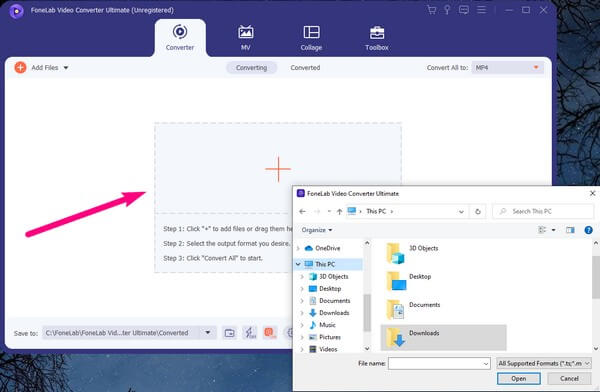
3. AdımVideo yazılıma yüklendikten sonra, arayüzün sağ üst kısmındaki açılır liste çubuğuna tıklayın. Program daha sonra videoları dönüştürmek için mevcut formatları gösterecektir. Seç Mkv oradan seçenek.
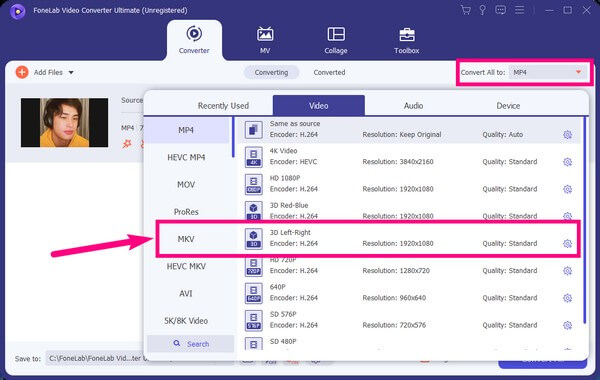
4. AdımArayüzde gördüğünüz diğer işlevleri keşfedin. Ultra hızlı dönüştürmeyi etkinleştirebilir, donanım hızlandırmayı devre dışı bırakabilir veya daha fazla ayar için dişli simgesini tıklayabilirsiniz. Ayrıca daha fazla dosya ekleyebilir ve gitmek videolara katılmak için tek bir dosya seçeneği.
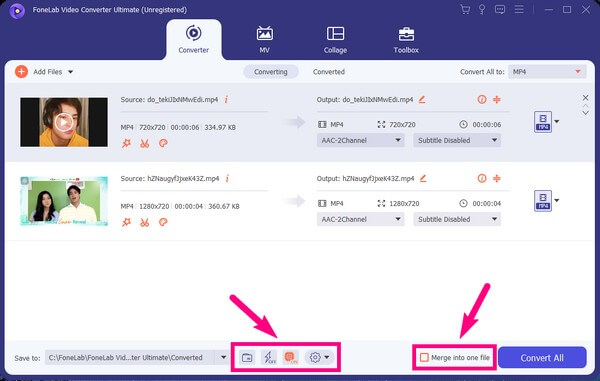
5. AdımVideonuza ne yapmak istediğinizi bulmayı bitirdiğinizde, Şuraya kaydet: Menü çubuğu. Çıktının saklanmasını istediğiniz klasörü seçmenize izin verecektir. Daha sonra, nihayet tıklayabilirsiniz Hepsini dönüştür arayüzün sağ alt kısmındaki sekme. Bu, dönüştürülen dosyayı otomatik olarak belirlenen klasöre kaydedecektir.
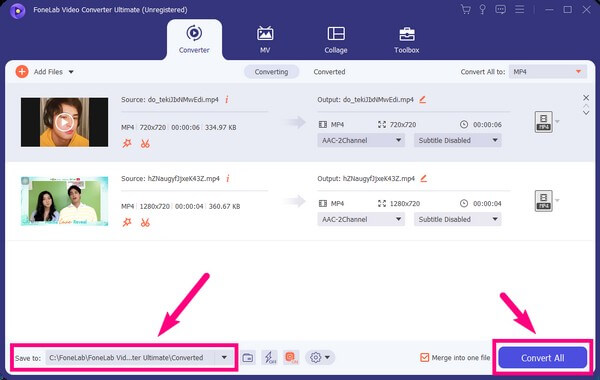
Video Converter Ultimate hızlı hızlı ve yüksek çıkış görüntü / ses kalitesi ile MPG / MPEG MP4 dönüştürmek en iyi video ve ses dönüştürme yazılımı.
- MPG, MP4, MOV, AVI, FLV, MP3 gibi herhangi bir video / sesi dönüştürün.
- 1080p / 720p HD ve 4K UHD video dönüştürme desteği.
- Kırp, Kırp, Döndür, Efektler, Geliştir, 3D ve daha fazlası gibi güçlü düzenleme özellikleri.
Bölüm 2. MP4'ü Çevrimiçi MKV'ye Dönüştür
Yüzlerce çevrimiçi dönüştürücü arasında CloudConvert en üstte yer aldı. Bu çevrimiçi yazılım, MP4'ünüzü bir MKV dosyasına dönüştürmenizi sağlar. MKV, AVI, FLV, MOV, MP4, WEBM ve WMV'ye dönüştürebileceğiniz çeşitli video formatlarını destekler. Video dosyanızı belirtilen formatlardan birine dönüştürmek istiyorsanız çok yardımcı olur. Ancak, bu aracın ücretsiz hizmetiyle ilgili sınırlamaları olduğunu unutmayın. Günde yalnızca 25 dönüşüme izin verilir ve bundan daha fazlasını dönüştürmek için zaten ödemeniz gerekir.
Çevrimiçi yazılım CloudConvert ile MP4'ü MKV'ye dönüştürmek için aşağıdaki talimatları uygulayın:
1. AdımCloudConvert'in resmi sitesini ziyaret edin. Dönüştürme seçeneğinin yanında MP4'ü seçerek video biçimini dönüştürme sayfasında ayarlayın. Ardından, to seçeneğinin yanındaki MKV'yi seçin.
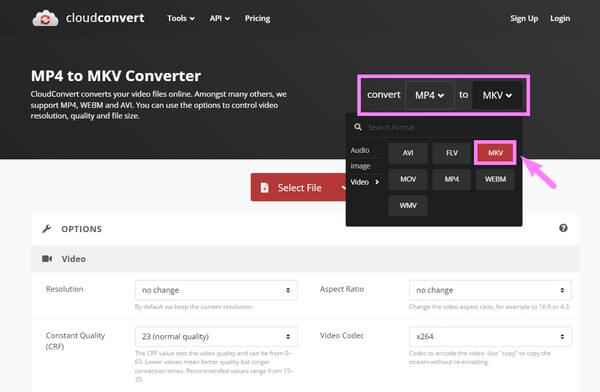
2. AdımBundan sonra, tıklayın Dosya Seç merkezdeki sekme. Dosya klasörünüz göründüğünde, MKV'ye dönüştürmek istediğiniz MP4 dosyasını seçin.
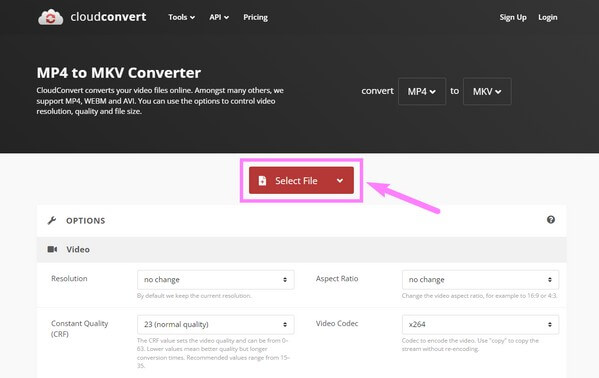
3. AdımSeçtikten sonra, dönüştürmek Yüklenecek video dosyası için sağdaki düğme. Sonunda çıktıyı bilgisayarınıza indirebilmeniz için dönüştürme işlemi birkaç dakika sürecektir.
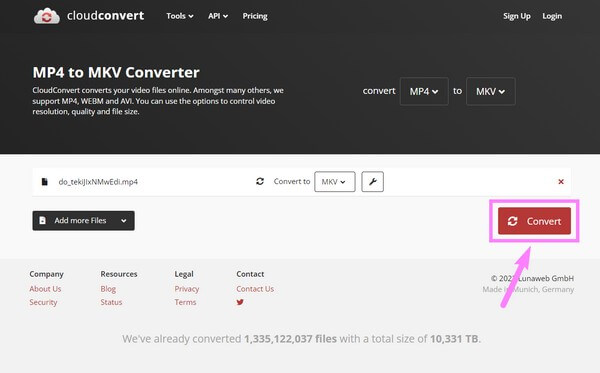
Bölüm 3. MP4'ü VLC aracılığıyla MKV'ye dönüştürün
Bilgisayarınızda VLC Media Player varsa, MP4 video formatını bir MKV dosyasına dönüştürmek için de kullanabilirsiniz. Bu program sadece medya dosyalarınızı oynatmakla kalmaz, aynı zamanda onları dönüştürür. Ancak bu oynatıcıda eksik olan şey, diğer dönüştürücülerin aksine bir video düzenleme özelliğidir.
MP4'ü VLC Media Player'da MKV'ye dönüştürmek için aşağıdaki talimatları uygulayın:
1. AdımBilgisayarınızda VLC Media Player'ı çalıştırın. Ekranın sol üst kısmındaki menü çubuğundan Medya sekmesini seçin. Açılır listede, Dönüştür/Kaydet… seçeneği.
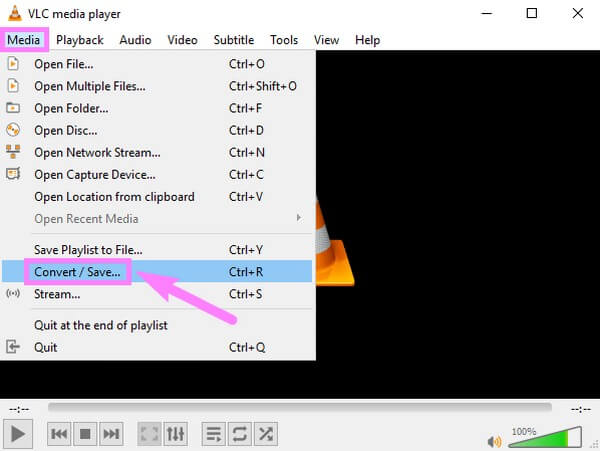
2. AdımDosya'yı ve ardından Ekle'yi seçin. Medya Aç pencere. Dosya klasörünüzden dönüştürmek istediğiniz videoyu seçin. sonra gelen Kaydet / dönüştürme açılır menü, basın dönüştürmek düğmesine basın.
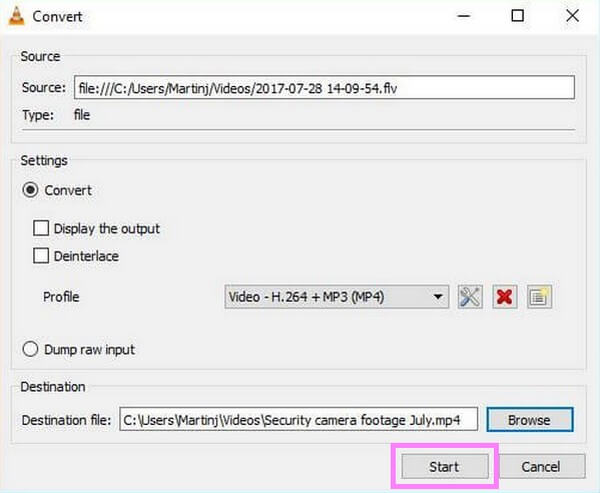
3. AdımÇıkış formatınız olarak MKV'yi seçin, ardından video için tercih ettiğiniz hedef klasörü seçin. Bundan sonra tıklayın Başlama. Program daha sonra dosyanızı dönüştürmeye başlayacaktır. Bittiğinde, MKV dosyası otomatik olarak bilgisayarınıza kaydedilecektir.
Video Converter Ultimate hızlı hızlı ve yüksek çıkış görüntü / ses kalitesi ile MPG / MPEG MP4 dönüştürmek en iyi video ve ses dönüştürme yazılımı.
- MPG, MP4, MOV, AVI, FLV, MP3 gibi herhangi bir video / sesi dönüştürün.
- 1080p / 720p HD ve 4K UHD video dönüştürme desteği.
- Kırp, Kırp, Döndür, Efektler, Geliştir, 3D ve daha fazlası gibi güçlü düzenleme özellikleri.
Bölüm 4. MP4'ü MKV'ye Dönüştürme Hakkında SSS
1. CloudConvert video düzenlemeye izin veriyor mu?
Temel video düzenleme ise, evet. CloudConvert, kırpmayı, altyazı eklemeyi ve filigran eklemeyi sınırlayan temel düzenleme özelliklerine sahiptir. Ancak daha gelişmiş düzenleme özellikleri arıyorsanız, FoneLab Video Converter Ultimate'ı öneririz. Video geliştirme özelliği, kırpıcı, kırpıcı, birleştirici, ters çevirici, döndürücü ve daha fazlasıyla temel düzenlemeden daha fazlasını sunar.
2. Hangi dosya daha iyi, MKV veya MP4?
Uyumluluk ile ilgili olarak, neredeyse tüm cihazlar desteklediği için MP4 şüphesiz daha iyidir. Ancak MKV'nin, insanları MP4'ü MKV'ye dönüştürmek istemesine neden olan bazı avantajları da vardır.
3. FoneLab Video Converter Ultimate ses dosyalarını da dönüştürebilir mi?
Evet yapabilir. Birkaç video formatının yanı sıra, FoneLab Video Dönüştürücü Ultimate ayrıca ses dosyalarını bir biçimden diğerine dönüştürebilir. Bu araç, MP3, AAC, AC3, WMA, WAV, AIFF, FLAC, MKA, M4A ve daha fazlası dahil olmak üzere neredeyse tüm popüler ses formatlarını destekler. Sesi dönüştürme işlemi, video dosyalarını dönüştürmekle aynıdır. Sadece bu sefer Ses bölümünü seçmeniz gerekiyor.
Videolarınıza yardımcı olacak daha fazla araç arıyorsanız, FoneLab Video Dönüştürücü Ultimate hemen veya diğer etkili çözümleri bulmak için FoneLab web sitesini ziyaret edin.
Video Converter Ultimate hızlı hızlı ve yüksek çıkış görüntü / ses kalitesi ile MPG / MPEG MP4 dönüştürmek en iyi video ve ses dönüştürme yazılımı.
- MPG, MP4, MOV, AVI, FLV, MP3 gibi herhangi bir video / sesi dönüştürün.
- 1080p / 720p HD ve 4K UHD video dönüştürme desteği.
- Kırp, Kırp, Döndür, Efektler, Geliştir, 3D ve daha fazlası gibi güçlü düzenleme özellikleri.
